Also stellte Microsoft Windows 8 Consumer Preview vorgestern, um es der Masse zum Testen und Testen der neuen Metro-Benutzeroberfläche und des Betriebssystems im Allgemeinen zur Verfügung zu stellen. Inmitten all der Unruhe und Enttäuschung, auf die viele Benutzer stießen, war das (offensichtliche) Fehlen des Computersymbols auf dem Desktop. Nun, um ehrlich zu sein, das ist nichts Neues, da der Desktop seit den Tagen von Windows XP frei von Symbolen ohne Papierkorb war. Diesmal trat das Problem auf, weil zuvor über das Startmenü problemlos auf Computer (oder auf Arbeitsplatz, wenn Sie dies vorziehen) zugegriffen werden konnte. Windows 8 hat das Startmenü jedoch vollständig entfernt, und selbst auf dem berüchtigten Startbildschirm wurde keine Verknüpfung für den Computerzugriff oder das Durchsuchen des Festplatteninhalts angezeigt. Auch wenn sich an der Position der Symbole nichts geändert hat und Sie die Verzeichnisstruktur dennoch durchsuchen können, indem Sie in der Ansicht "Bibliotheken" (Lesen: Windows Explorer) navigieren, ist dieser Beitrag nur eine Zusammenfassung Ihrer Möglichkeiten das gute alte Computersymbol wieder auf Ihrem Desktop oder lassen Sie es auf dem Startbildschirm leuchten.
Bevor Sie mich dafür beschimpfen, dass ich so etwas schreibe,Bitte lassen Sie mich klarstellen, dass dies für diejenigen gedacht ist, die nur versuchen würden, einen einfachen Ausweg zu finden, und ihn selbst nicht wirklich kennen. Möglicherweise wissen Sie es bereits, und Sie wissen möglicherweise nicht, wie Sie es tun sollen. In diesem Fall können Sie sich später bei mir bedanken.
Computersymbol auf dem Desktop anzeigen
Der Vorgang ist genauso wie zuvor, aber hier ist eine Auffrischung.
Klicken Sie mit der rechten Maustaste auf eine beliebige Stelle auf dem Desktop und wählen Sie im Kontextmenü die Option "Personalisieren".
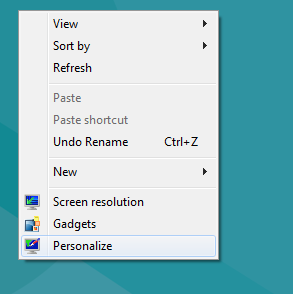
Klicken Sie im nächsten Fenster auf die Option "Desktopsymbole ändern".
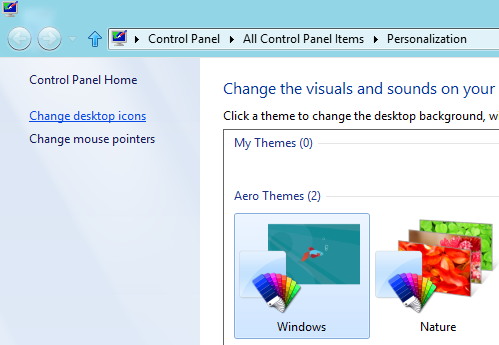
Überprüfen Sie im angezeigten Dialogfeld die Symbole, die Sie anzeigen möchten, und klicken Sie auf OK oder Übernehmen.
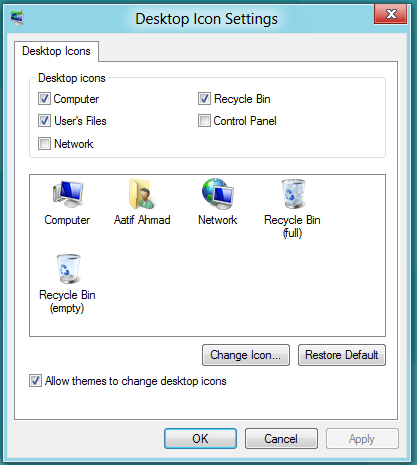
Das ist es. Ihre Computer (oder andere von Ihnen ausgewählte Symbole) befinden sich wieder auf Ihrem Desktop. So einfach ist das.
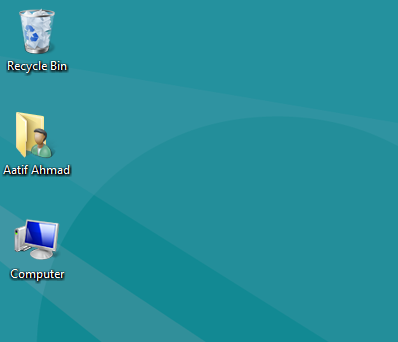
Computer an Startbildschirm anheften
Für den Fall, dass Sie noch schneller auf Ihre Datei zugreifen möchtenWenn Sie das System über "Arbeitsplatz" aufrufen, können Sie die Kachel "Computer" an den Windows 8-Startbildschirm anheften. Das Konzept ist wieder genau das gleiche wie für das Anheften von Elementen an das Startmenü in frühen Iterationen von Windows. Klicken Sie einfach mit der rechten Maustaste auf die Computer Symbol und wählen Sie Auf Startseite aus dem Kontextmenü.
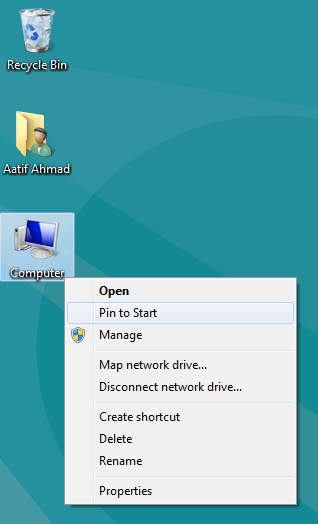
Das Ergebnis wäre ein neues Symbol für den schnellen Zugriff auf den Computerort auf dem Startbildschirm Ihres Windows 8-Computers - umso einfacher!
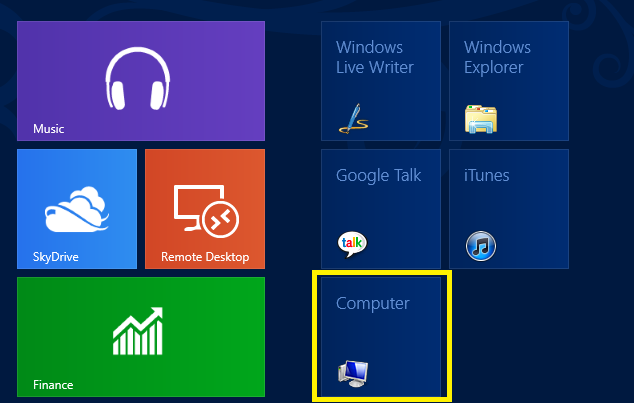
Es ist zu beachten, dass Sie auch über die universelle Suchfunktion von Windows 8 auf den Arbeitsplatz zugreifen können, indem Sie einfach den Startbildschirm aufrufen und das erforderliche Schlüsselwort eingeben.












Bemerkungen